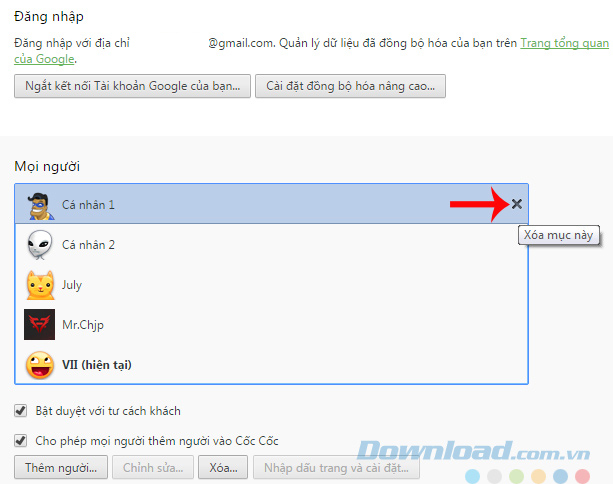Cốc Cốc cũng nhưng Chrome là một trình duyệt web phổ biến nhất ở thời điểm hiện nay. Tuy có tiện lợi nhưng nếu nhiều người dùng cùng sử dụng một máy tính thì việc duyệt web sẽ không hiệu quả và kém "an toàn". Để giải quyết vấn đề này, bạn có thể tạo nhiều user trên Cốc Cốc cho từng người hoặc từng mục đích sử dụng (công việc hoặc cá nhân).
Chúng ta từng biết cách đăng nhập nhiều tài khoản Google vào Cốc Cốc để có thể sử dụng hiệu quả hơn trình duyệt Việt này. Tuy nhiên, cách này có nhược điểm là người dùng bắt buộc phải có một tài khoản Google để đăng nhập thì mới thành công. Vậy nếu bạn chỉ có một tài khoản duy nhất, nhưng vẫn muốn có được nhiều "user" trên Cốc Cốc thì sao? Có cách nào không?
Câu trả lời là có! Chúng ta hoàn toàn có thể tạo thêm tài khoản người dùng trên Cốc Cốc mà không cần tới tài khoản Google để đăng nhập. Thực tế thì cách này cũng chính là cách mà chúng ta tạo User trên trình duyệt Google Chrome mà trước đây Download.vn từng hướng dẫn các bạn.
Cách thêm nhiều user vào trình duyệt Cốc Cốc
Tải miễn phí trình duyệt Cốc Cốc cho Mac
Như đã biết, Cốc Cốc và Chrome có chung nền tảng, nên mọi tính năng, thao tác chúng ta làm được trên Chrome thì cũng có thể làm được với Cốc Cốc.
Bước 1: Từ giao diện chính của trình duyệt, các bạn click chuột trái vào biểu tượng Cốc Cốc (ở góc trên, bên trái màn hình) rồi chọn vào Cài đặt.
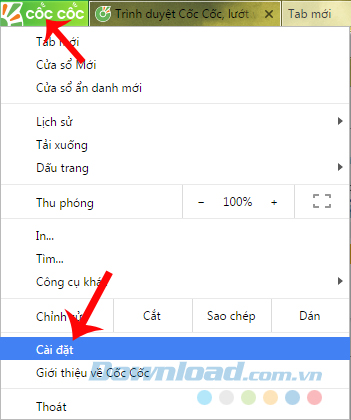
Bước 2: Trong giao diện mới, các bạn nhấp tiếp vào mục Người dùng trong phần Cài đặt để mở ra giao diện add user vào Cốc Cốc.
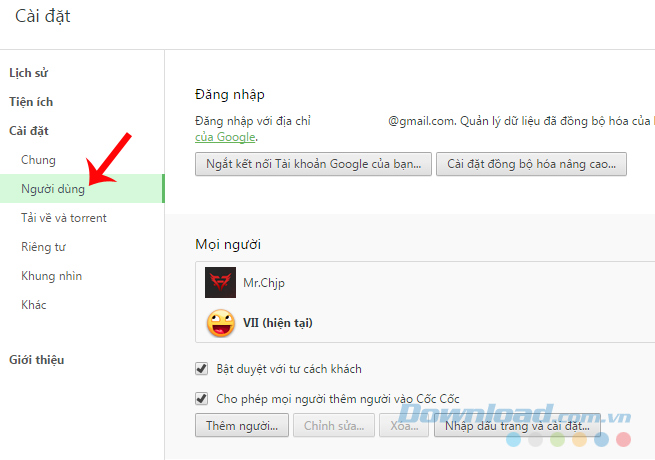
Bước 3: Các bạn lần lượt đặt tên cho user mới này và chọn ảnh đại diện, sau đó click vào Thêm để thực hiện.
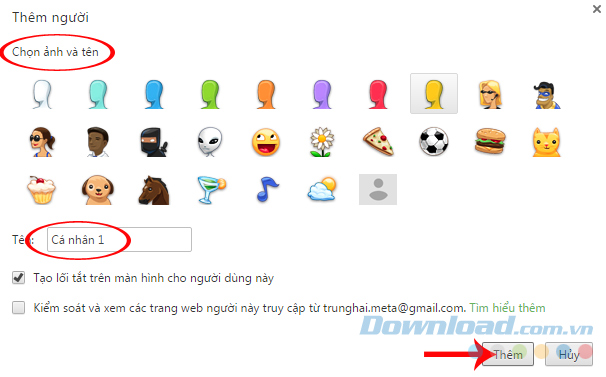
Đặt tên cho tài khoản và chọn ảnh đại diện cho tài khoản đó
Bước 4: Ngay cạnh biểu tượng thu nhỏ trình duyệt là phần tên user mà chúng ta vừa đặt, đồng thời, nếu quan sát desktop, các bạn sẽ thấy có thêm một trình duyệt Cốc Cốc khác xuất hiện.
Có thể chuột trái vào phần tên đó để xem nhanh danh sách người dùng, hoặc bấm chuột phải để mở danh sách đang có và thay đổi sang chế độ của người dùng khác.
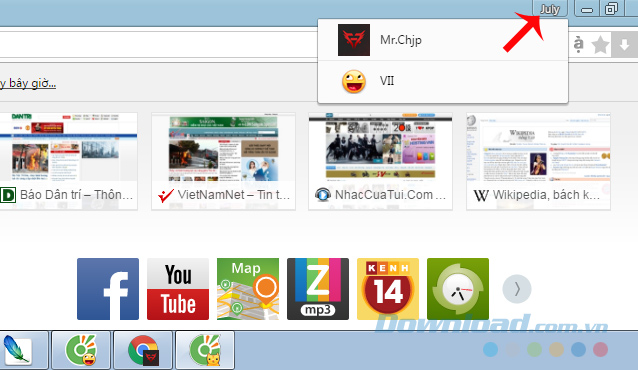
Bước 5: Nếu quay trở lại Cài đặt / Người dùng, các bạn có thể thấy danh sách người dùng mà ta đã thêm. Cốc Cốc cũng cho phép người dùng tạo tùy ý người dùng mà không giới hạn số lượng.